Программное включение
В некоторых случаях аппаратная активация не работает, и нужно залезать в настройки системы, чтобы включить модуль беспроводной сети.
При помощи команды «ncpa.cpl»
Беспроводную сеть можно включать и отключать через окно с сетевыми подключениями, или меню «Изменение параметров адаптера». Оно открывается при помощи ввода команды «ncpa.cpl» в окне выполнить (вызывается горячей комбинацией клавиш Win+R).

Нужный нам сетевой интерфейс называется «Беспроводное сетевое соединение» или «Беспроводная сеть». Если ярлык серый – это значит, что беспроводной адаптер отключен. По нему необходимо щелкнуть правой кнопкой мыши и выбрать первый пункт – «Включить».

Через «Диспетчер устройств»
Если не получается активировать Wi-Fi модуль через сетевые подключения, есть еще один способ. На этот раз нужно зайти в «Диспетчер устройств». Его можно найти в «Панели управления» или запустить через окно «Выполнить», набрав команду «devmgmt.msc».
В окне диспетчера необходимо найти пункт «Сетевые адаптеры», развернуть и выбрать нужный (в названии должно быть слово «Wireless»). Щелкаем по нему правой кнопкой мыши и нажимаем по второй строке контекстного меню – «Отключить».

Если у ноутбука нет DVD-привода
Если у ноутбука нет DVD-привода, то диск с драйверами в комплект обычно не кладут. Но если диск все-таки есть, то можно на другом компьютере скопировать с него файлы на флешку и установить драйвера с этой флешки с помощью программы установки или вручную через «Диспетчер устройств», как описано выше.Transcend JetFlash 790 16Gb
Иногда драйвера могут быть в отдельной папке на диске ноутбука. Внимательно просмотрите содержимое жесткого диска в проводнике и позаботьтесь о дальнейшей сохранности папки с драйверами. Установить драйвера из этой папки можно поочередно запуская установочную программу каждого драйвера или вручную из «Диспетчера задач», указав вместо CD-диска папку с драйверами.
Но учтите, что драйвера могут не подходить к вашей версии Windows. Ориентируйтесь по названиям папок и файлов, в них часто есть упоминание версии Windows, для которой предназначены драйвера.
Installation:
The Samsung R540 WiFi driver download file can be downloaded from the official Samsung website. If you do not find the right driver for your system, you can search for it using the search bar in the driver archive. Once you have the driver file, extract it to a folder of your choice and run it.
Depending on the operating system, you may need to follow different instructions for installing a new driver. For example, you may need to install the latest driver version. Using the latest drivers can also help you fix compatibility issues and fix related errors. Additionally, you can improve the speed of data transfer by updating your driver.
If you have Windows XP, you can also use a recovery solution for your Samsung R540. The recovery system comes on a USB and disk and includes installation instructions and videos. Make sure that you have a valid product key as, without it, you will be unable to activate Windows. Once you install this solution, you can change the product key and use it to install the latest version of Windows.
Как подключить блютуз на Windows 7
Если у вас операционная система 7ой версии, воспользуйтесь одним из предложенных способов подключения.
Диспетчер задач
Для запуска Bluetooth-модуля при помощи «Диспетчера устройств», повторите следующее:
- Откройте «Пуск», отыщите строку «Компьютер» и щелкните по ней правой клавишей мышки. В появившемся списке выберите «Свойства».
- Откроется окно со сведениями о системе. Нажмите на «Диспетчер устройств».
- В списке активного оборудования найдите пункт «Радиомодули Bluetooth». В данном разделе активна только нужная нам позиция – Bluetooth-модуль. Его мы и включаем при помощи нажатия на него правой кнопки мыши и выбора команды «Задействовать».
Через панель задач
Этот способ считается самым простым. В панели задач большинства современных ноутбуков со встроенным радиомодулем имеется значок для быстрого доступа к его использованию.
В правой части панели задач нажмите на значок “Дополнительно” – здесь вы увидите фирменный значок технологии
Он будет серого цвета в отключенном состоянии и синим в подключенном.
Кликните по эмблеме (не важно, какой именно кнопкой мыши) и активируйте вариант — «Включить адаптер». Эмблема сразу станет синей, а режим автоматически будет запущен.
На ноутбуке
Если эмблема Блютуз отсутствует, нужно поступить таким образом:
- Открыть «Панель управления».
- Щелкнуть по разделу «Сеть и интернет», после чего открыть «Центр управления…».
- Найти пункт «Изменить параметры адаптера», расположенный с правой стороны.
- Щелкнуть ПКМ на «Сетевые подключения: Bluetooth», после чего нажать «Включить».
Через Пуск
На ноутбуке радиомодуль подключается очень просто. Требуется открыть меню «Пуск», выбрать пункт «Все программы”, затем “Стандартные”. Здесь включаем параметр “Передача файлов через Bluetooth».
Download:
If you are having problems with the WiFi connectivity of your Samsung R540 laptop, download the latest WiFi drivers for your laptop. These drivers are available for free download from Samsung’s official website and other reliable sources.
These drivers will allow your laptop to work properly and fix errors. They are compatible with both 32-bit and 64-bit versions of Windows. They have also been scanned for virus and malware contamination, making them 100% safe to download and install on your PC.
If you find that your R540 does not work properly after downloading these drivers, you should contact Samsung support. You can find the corresponding driver on the manufacturer’s website or in the BIOS section of your operating system. Make sure to update this driver every year or so, and you can do so through the device’s manufacturer’s website.
Привод для ноутбука samsung r540
Samsung R540 notebook: Windows 7
Samsung R540 с операционной системой Win 7 Home Basic / Win 7 Starter имеет характеристики: в сердце процессор Core i3 / Core i5 / Pentium, частотой 1867. 2660 МГц, оперативную памятью 2. 4 Гб DDR3, широкоформатный дисплей 15.6″ со светодиодной подсветкой, разрешением 1366×768.
На Samsung R540 установлена видеокарта, котрая имеет видеовыходы: порт VGA (D-Sub), порт HDMI, жесткий диск HDD Serial ATA 250. 500 Гб, внутренний привод DVD-RW, встроенный картридер для карт, SD, SDHC. Есть динамики и встроенный микрофон. Имеется встроенная web-камера, замок Kensington.
В ноутбук Samsung R540 встроен сетевой адаптер LAN 100 Мбит/с, модуль Wi-Fi , модуль Bluetooth устанавливается опционально, а вот 4G LTE не поддерживается, модуль WiMAX не установлен, нет поддержки GPRS, 3G не поддерживается, EDGE не поддерживается, не поддерживается HSDPA.
Аккумулятор типа Li-Ion c 6 ячейками. Габариты Samsung R540 составляют 379.8мм х255.5мм х36.2мм, а вес всего 2.5 кг.
Различия между дисками HDD и SSD
Конструкция носителя
Главным отличием, которое первое приходит на ум, – это внутреннее устройство.
Жесткие диски HDD являются магнитными носителями информации. Для их чтения используется специальная, подвижная головка, которая движется вдоль круглых магнитных пластин, используемых для хранения данных, и, таким образом, осуществляет поиск файлов.
Носители SSD классифицируются как флэш-память, построенная только из ячеек NAND Flash. Это позволяет гораздо быстрее производить чтение и запись файлов на SSD – всё благодаря тому, что чтение происходит без участия подвижных элементов. Подвижные части должны прибыть в расположение файла и не могут одновременно присутствовать в нескольких местах (что еще более замедляет чтение или запись нескольких файлов).
Шум во время работы и устойчивость к повреждениям
Подвижные элементы также отвечают за появление шумов в процессе работы диска. Твердотельные накопители, лишенные этих движущихся частей, работают бесшумно. Кроме того, они также более устойчивы к повреждениям (опять же это связано с отсутствием механических частей, которые могут смещаться, например, в случае падения).
Кроме того, SSD имеют ряд других преимуществ – они более энергоэффективны, меньше нагреваются и не требуют дефрагментации.
Емкость, устойчивость к перегреву и безопасность данных
Жесткие диски HDD также имеют много преимуществ
Самое важное – соотношение объема и цены – вы легко найдете вместительный жесткий диск (например, 2 ТБ) по хорошей цене
HDD гораздо лучше подходят для хранения файлов и документов – в основном из-за того, что обеспечивают больше места для данных. Они также более устойчивы к высоким температурам.
В случае сбоя жесткого диска, вы можете восстановить его содержание. В случае твердотельного диска, потеря данных, как правило, необратима, а попытка восстановления отнимает много времени и средств.
Как использовать преимущества обоих типов носителей
Лучшим вариантом является наличие двух дисков: SSD и HDD. На немного меньшем носителе SSD можно установить операционную систему, программы и игры. Благодаря этому приложения будут запускаться гораздо быстрее, а операционная система станет намного более чувствительной к действиям пользователя. Компьютер будет быстрее включаться и реагировать на команды. Преимущества SSD вы оцените также в киберспорте: сайты быстрее загружаются, а игра запускается в более короткие сроки.
Для хранения файлов – фотографий, музыки и документов – вы можете выделить диск HDD, на котором найдётся достаточно места для этих файлов.
Таким образом, желательно иметь на компьютере два диска: один HDD, а вторым – SSD. Вместе с тем, жесткий диск HDD должен иметь хорошую скорость оборотов, благодаря чему доступ к файлам будет удобным и эффективным.
Что такое драйвер и для чего он нужен
Драйвером называется специальная программа, необходимая каждому устройству компьютера или ноутбука для их работы. К таким устройствам относятся чипсет (управляющая схема) материнской платы, звуковая карта, сетевая карта, видеокарта, котроллеры дисков и т.п.
Windows содержит в себе множество драйверов для различных устройств, необходимых для начальной установки и запуска операционной системы. Но обычно они являются упрощенными и устаревшими, а некоторые современные устройства и вовсе не определяются и не работают. Поэтому после установки Windows первым делом нужно установить все необходимые драйвера.
Перед установкой драйверов рекомендую сделать резервную копию системы на внешний диск. Если что-то пойдет не так, вы сможете быстро восстановить чистую систему без необходимости ее полной переустановки.
Жесткий диск Transcend StoreJet 25M3 1 TB
Настройка БИОСа
Для решения проблемы нам нужно зайти в биос, в раздел Boot >> Boot device priority. Здесь вы не увидите никакого загрузчика кроме жесткого диска. Это сделано для того чтобы неопытные пользователи не могли установить другую операционную систему. Таким образом они сохраняют от неправильных действий.
p, blockquote 3,0,0,0,0 —>
Теперь мы переходим в другой раздел, для того чтобы BIOS увидел внешний привод. Для это вам надо зайти в этот раздел Advanced >> Fast Bios Mode и переключить на Disabled. Этим шагом мы отключили защиту для скрытия внешних устройств. Далее сохраняете настройки «F10» и «Y».
p, blockquote 4,1,0,0,0 —>
Перезагружаете ноут и входите снова в настройки биос.
p, blockquote 5,0,0,0,0 —>
Возвращаемся в раздел Boot >> Boot device priority, и смотрим, появился наш привод. Если нет, значит, вы не правильно сделали. Еще раз читайте внимательно, что написано выше и повторяйте операцию.
p, blockquote 6,0,0,1,0 —>
Когда компьютер увидел внешнее устройство, выбираем в качестве загрузчика внешний привод. Сохраняем настройки и можем загрузиться с внешнего dvd-rom.
p, blockquote 7,0,0,0,0 —>
p, blockquote 8,0,0,0,0 —> p, blockquote 9,0,0,0,1 —>
Для решения этой проблемы мы заходим в биос в раздел Advanced >> AHCI Mode Control и переключаем на manual. Внизу Set AHCI mode переключить на enabled. Тем самым мы настроили наш ноутбук и можем устанавливать операционную систему windows 7 на samsung.
Вам будет интересно
Суть данной статьи заключается об обновление операционной системы windows. По сегодняшний день почти 85 процентов…
Приветствую друзья. Решил написать, на мой взгляд, довольно полезную статью, связанную с установкой операционной системой…
Приветствую вас на моем блоге. Речь в этом статье пойдет про лицензию на операционную систему…
Привет всем! Если вы читаете эту статью значить вы хотите защитить систему от случайного его…
Если вам вдруг захотелось загрузить ноутбук Samsung с флешки, то вы постараетесь войти в загрузочное меню ноутбука с помощью клавиши F10 при загрузке и там выбрать вашу подсоединённую флешку, но у вас ничего не выйдет, так как в первую очередь, нужно внести небольшие изменения в параметрах БИОС ноутбука.
Включаем ноутбук и сразу жмём F2 при загрузке, входим в БИОС, идём в раздел Advanced и выставляем параметр « Fast BIOS Mode » в положение Disabled.
Затем идём в раздел Boot , нас интересует опция « Secure Boot »,
ставим её тоже в положение « Disabled » и нажимаем «Enter»
Выходит предупреждение о возможности загрузки ноутбука с ошибкой.
Соглашаемся, нажимаем « Enter ». Ниже появляется дополнительный параметр « OS Mode Selection »,
ставим его в положение « CMS OS » или « UEFI and Legacy OS »
и нажимаем «Enter». Опять появляется предупреждение о возможности загрузки ноутбука с ошибкой, «Enter».
Сохраняем изменения, произведённые нами в BIOS, нажимаем «F10» на клавиатуре. На вопрос «Сохранить произведённые изменения и перезагрузиться?» нажимаем «Enter». Yes.
здесь должна быть наша флешка, выставляйте её первым загрузочным устройством, далее жмите F10 (сохраняем изменённые настройки) и перезагружайтесь. После перезагрузки, ваш ноутбук загрузится с флешки.
Процессор
- Тип процессора
- Core i3 / Core i5 / Pentium
- Код процессора
- 350M / 350М / 370M / 380M / 450M / 460M / 480M / P6000 / P6100 / P6200
- Частота процессора
- 1860…2660 МГц
- Количество ядер процессора
- 2
- Объем кэша L2
- / 512 Кб
- Объем кэша L3
- / 3 Мб
- Частота системной шины
- / 1066 МГц
- Размер оперативной памяти
- 2…4 Гб
- Тип памяти
- DDR3
- Количество слотов памяти
- 2
Экран
- Размер экрана
- 15.6 «
- Разрешение экрана
- 1366×768
- Широкоформатный экран
- есть
- Тип экрана
- глянцевый
- Сенсорный экран
- нет
- Мультитач-экран
- нет
- Светодиодная подсветка экрана
- есть
- Поддержка 3D
- нет
Видео
- Тип видеоадаптера
- / встроенный / дискретный
- Видеопроцессор
- / ATI Mobility Radeon HD 545v / ATI Mobility Radeon HD 5470 / Intel GMA HD
- Два видеоадаптера
- нет
- Размер видеопамяти
- 0…1024 Мб
- Тип видеопамяти
- / SMA
Устройства хранения данных
- Размещение оптического привода
- внутренний
- Оптический привод
- DVD-RW
- Объем накопителя
- 250…500 Гб
- Тип жесткого диска
- HDD
- Интерфейс жесткого диска
- Serial ATA
- Скорость вращения
- 5400 об/мин
Карты памяти
- Устройство для чтения флэш-карт
- есть
- Поддержка Compact Flash
- нет
- Поддержка Memory Stick
- нет
- Поддержка SD
- есть
- Поддержка SDHC
- есть
- Поддержка SDXC
- нет
- Поддержка miniSD
- нет
- Поддержка microSD
- нет
- Поддержка microSDHC
- нет
- Поддержка microSDXC
- нет
- Поддержка SmartMedia
- нет
- Поддержка xD-Picture Card
- нет
Беспроводная связь
- Wi-Fi
- есть
- Стандарт Wi-Fi
- / 802.11g / 802.11n
- Поддержка WiDi
- нет
- Bluetooth
- опционально
- Версия Bluetooth
- / 3.0 HS
- 4G LTE
- нет
- WiMAX
- нет
- Поддержка GPRS
- нет
- 3G
- нет
- Поддержка EDGE
- нет
- Поддержка HSDPA
- нет
Подключение
- Встроенная сетевая карта
- есть
- Макс. скорость адаптера LAN
- 100 Мбит/с
- Встроенный факс-модем
- нет
- Количество интерфейсов USB 2.0
- 3
- Интерфейс USB 3.0 Type-C
- нет
- Интерфейс USB 3.1 Type-C
- нет
- Интерфейс FireWire
- нет
- Интерфейс FireWire 800
- нет
- Интерфейс eSATA
- нет
- Инфракрасный порт (IRDA)
- нет
- Интерфейс LPT
- нет
- COM-порт
- нет
- Интерфейс PS/2
- нет
- Выход VGA (D-Sub)
- есть
- Выход mini VGA
- нет
- Выход DVI
- нет
- Выход HDMI
- есть
- Выход micro HDMI
- нет
- Выход DisplayPort
- нет
- Выход Mini DisplayPort
- нет
- Вход TV-in
- нет
- Выход TV-out
- нет
- Подключение к док-станции
- нет
- Вход аудио
- нет
- Вход микрофонный
- есть
- Выход аудио/наушники
- есть
- Вход микрофонный/выход на наушники Combo
- нет
- Выход аудио цифровой (S/PDIF)
- нет
- Количество ячеек батареи
- 6
- Тип аккумулятора
- Li-Ion
- Устройства позиционирования
- Touchpad
- Подсветка клавиатуры
- нет
- Наличие колонок
- есть
- Наличие сабвуфера
- нет
- Наличие микрофона
- есть
Дополнительно
- GPS
- нет
- ГЛОНАСС
- нет
- Веб-камера
- есть
- Сканер отпечатка пальца
- нет
- ТВ-тюнер
- нет
- Пульт ДУ
- нет
- Кенсингтонский замок
- есть
- Стилус
- нет
- Металлический корпус
- нет
- Ударопрочный корпус
- нет
- Влагозащищенный корпус
- нет
- Длина
- 379.8 мм
- Ширина
- 255.5 мм
- Толщина
- 36.2 мм
- Вес
- 2.5 кг
Дефрагментация диска
Если в ноутбуке установлен HDD-накопитель, то не забывайте периодически проводить дефрагментацию. В процессе работы данные разбиваются на части, то есть фрагментируются. В поисках частей файлов головка диска вынуждена блуждать по всей поверхности, что в итоге сказывается на скорости ответа. Дефрагментация диска позволяет собрать части данных в одном месте.
Внимание: если в ноутбуке установлен SSD-накопитель, то дефрагментация не нужна и даже вредна, потому что твердотельные носители работают по другой технологии, нежели HDD
- Откройте «Компьютер». Щелкните правой кнопкой по разделу жесткого диска и откройте его свойства.
- Перейдите на вкладку «Сервис» и нажмите «Оптимизировать».
- Выберите раздел, на котором установлена ОС Windows, и нажмите «Анализировать».
Если у диска показатель фрагментированности больше 10%, выполните дефрагментацию. Чтобы не забывать выполнять эту процедуру постоянно, нажмите «Изменить параметры» и включите оптимизацию по расписанию.
Обзор универсального ноутбука начального уровня Samsung R540
Компания Samsung не новичок на рынке мобильных компьютеров, однако в текущей ее линейке присутствуют ноутбуки далеко не всех классов. Корейцы специализируются на нетбуках, домашних мультимедийных машинах, имиджевых ноутбуках и моделях бюджетного класса. В середине 2010 года бюджетная серия R была разделена на две части: к собственно бюджетному классу были отнесены ноутбуки с индексами E и RV, а модели с индексом R заняли нишу потребительских ноутбуков начального уровня.
Формально такого класса, как «начальный уровень», не существует: кто-то из производителей, например Acer и HP, выделяет его явным образом, кто-то, например Sony и ASUS, выпускает только одну серию — бюджетную, в которую входят ноутбуки в очень широком диапазоне цен и конфигураций. Ранее Samsung придерживалась второй схемы и выпускала в рамках серии R бюджетные модели как универсального, так и домашнего назначения. В текущей (начало 2011 года) линейке рассматриваемый в обзоре ноутбук R540 может быть отнесен к начальному уровню: он стоит выше бюджетной модели RV510 и ниже мультимедийной R580/R590. Кроме того, у него имеются все признаки потребительского ноутбука начального уровня: современная аппаратная платформа с процессором младшей или средней серии (Pentium, Core i3) и дискретной видеокартой младшей серии (Mobility Radeon HD 545v), броский внешний вид, стоимость в пределах $600—800.
Слишком много мусорных файлов
Еще одна причина, из-за которой компьютер начал тупить, лежит прямо на поверхности. Проблема тут в большом количестве «мусора»: временных файлов, старых записей в реестре, накопившегося кэша в браузере и т.д.
Исправить это очень просто:
- удалите программы, которыми давно не пользуетесь;
- приведите в порядок рабочий стол (удалите все, что не нужно);
- очистите корзину (она тоже занимает место);
- удалите кэш браузера.
- почистите реестр и временные файлы.
Чтобы не делать все это вручную, рекомендую использовать программу CCleaner. Буквально за 2 минуты она почистит все, что описано выше. Только внимательно смотрите, какие галочки ставите, чтобы не удалить лишнего.
Дизайн, материалы
Если аппаратные характеристики рассматриваемого ноутбука не представляют особого интереса, то дизайн, безусловно, заслуживает внимания. Не секрет, что именно дизайном корейский производитель привлекает покупателей. И если предыдущая серия, R530, смотрелась несколько скучновато, то ноутбук R540, напротив, красив и элегантен. Крышка выполнена из традиционного для данного класса ноутбуков глянцевого пластика красивого темно-шоколадного цвета с мелкими поперечными прожилками.


Внутренние панели также шоколадные: панель под запястья — матовая, с поперечным рельефом под дерево и более светлая по тону, панель вокруг клавиатуры — тоже матовая, но гладкая и более темная. Клавиши клавиатуры и рамка экрана выполнены из матового пластика черного цвета, качественного и приятного на ощупь, боковины и днище шероховатые, мелкозернистые. Украшают интерьер широкая вставка над клавиатурой, имеющая тиснение под дерево и перфорацию под динамики, и небольшой тачпад с точечным рисунком. Красивый шоколадный цвет гармонирует с округлыми обводами — у ноутбука нет ни одного угла, все кромки скруглены, корпус визуально легкий и тонкий. Оценка 9.

Обычно ноутбуки Samsung, в особенности модели из серии R, не отличаются высоким качеством материалов или прочным каркасом корпуса. Однако у R540 с этим не все так плохо: материалы практичные (кроме крышки), приятные на ощупь, крышка и подложка клавиатуры с трудом поддаются прогибу, все панели стыкуются хорошо, шарнир крышки жесткий и фиксируется практически без люфта и т. д.


Вместе с тем остается ощущение некоторой хлипкости и ненадежности, что связано, во-первых, с небольшой толщиной пластика (особенно на днище), во-вторых, с заметным смещением центра тяжести назад, из-за чего панели под запястьями кажутся пустотелыми и хрупкими. В целом же внешний вид ноутбука и качество материалов производят положительное впечатление — если, конечно, у вас нет предубеждений по поводу пластика как такового. Оценка 8.

Отметим также рекордно низкий вес аппарата — на 8% меньше, чем у двух аналогов, указанных в сравнительной таблице. Правда, по габаритным размерам он не лучший в своем классе, однако разница не столь существенна.
Технические характеристики
Ноутбук Samsung R540 с точки зрения аппаратной начинки является типичным представителем начального уровня. Он построен на платформе Intel 2010 года, оснащается 15,6″ экраном с глянцевым покрытием, видеокартой начального уровня (либо только встроенной, в зависимости от конфигурации), стандартным жестким диском. Набор портов типичный — три USB, HDMI, VGA
Обращают на себя внимание только два пункта: во-первых, отсутствие поддержки гигабитных проводных сетей (в ноутбуке применен контроллер Fast Ethernet от Marvell), во-вторых, использование модуля Bluetooth 3.0 (большинство производителей до сих пор ограничиваются поддержкой Bluetooth 2.1). Впрочем, данные функции не имеют большого значения для ноутбука начального уровня
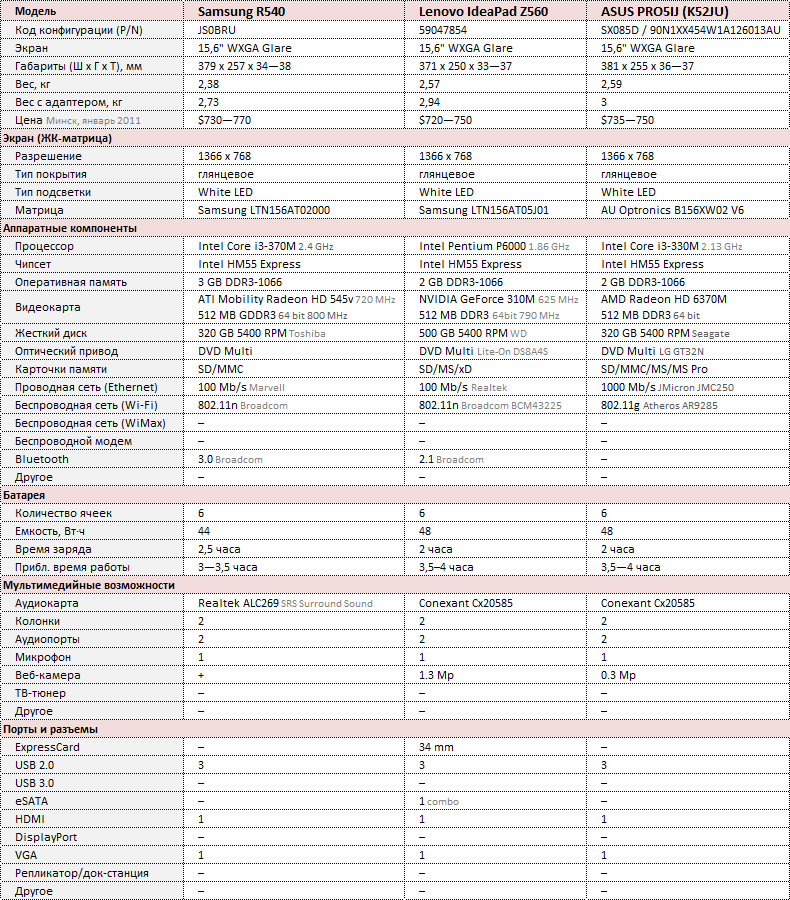
Несколько непривычно видеть в устройстве, продаваемом в 2011 году, старую видеокарту Mobility Radeon HD 545v (переименованная HD 4570). Понятно, что она имеет неплохую производительность, превышающую таковую у современных мобильных видеокарт младшего класса, а отсутствие поддержки DirectX 11 в данном случае не имеет никакого значения. И тем не менее старая технология производства и не идеальное энергопотребление этой видеокарты негативно влияют на потребительские качества ноутбука. К слову, сегодня среди всех производителей лишь Samsung и HP активно используют видеокарты серии 500v. В ходе тестирования мы проверим, насколько отвечает современным требованиям видеокарта Mobility Radeon HD 545v.
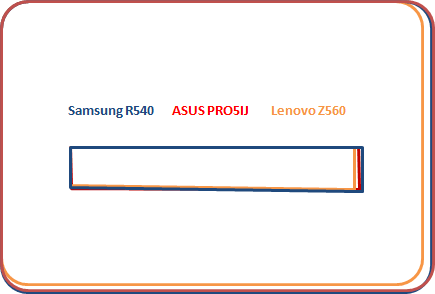
Наша тестовая конфигурация (JS0BRU) была оснащена процессором Core i3 с частотой 2,4 ГГц и стандартным объемом памяти (3 ГБ оперативной и 320 ГБ дисковой). При этом стоимость данного ноутбука такова, что за те же деньги пользователь может выбрать более мощный аппарат разве что из ассортимента компании Acer (конкретно — модель Aspire 5742G). Остальные производители ноутбуков — ASUS, Toshiba, Dell, Lenovo — предлагают модели аналогичной стоимости или чуть дороже. Например, среди недавно протестированных ноутбуков данного класса мы взяли две модели производства Lenovo и ASUS, и обе оказались менее производительными. Впрочем, у модели Lenovo Z560 лучше набор портов, а у ASUS K52JU (PRO5IJ) новая видеокарта
Также обращает на себя внимание тот факт, что у ноутбука Samsung R540 емкость аккумулятора на 10% меньше, чем у подавляющего большинства «одноклассников». В связи с этим модель уже не кажется выгодной покупкой




























